RSS-Feeds (Really Simple Syndication) sind nach wie vor ein wichtiges Instrument, um Ihr Publikum mit neuen Inhalten auf dem Laufenden zu halten, ohne dass es Ihre Website manuell besuchen muss. WordPress bietet standardmäßige RSS-Feed-Funktionen, aber das Anpassen Ihrer WordPress-RSS-Feeds bietet viel mehr Kontrolle. Indem Sie die Einstellungen anpassen und benutzerdefinierte Feeds hinzufügen, können Sie die Verteilung und den Konsum Ihrer Inhalte verbessern und so das Engagement und die Sichtbarkeit erhöhen.
In diesem Leitfaden führen wir Sie durch den Prozess der Anpassung Ihrer WordPress-RSS-Feeds, von den Grundlagen bis hin zu fortgeschrittenen Änderungen, damit Sie sie für Suchmaschinen, Leser und spezifische Inhaltsanforderungen optimieren können.
Die Grundlagen von WordPress RSS Feeds
Standardmäßiger RSS-Feed in WordPress
Standardmäßig generiert WordPress einen RSS-Feed, der grundlegende Inhalte wie Beitragstitel, Zusammenfassungen und Veröffentlichungsdaten enthält. Dieses Standard-Setup erfüllt jedoch möglicherweise nicht alle Ihre Anforderungen.
Zum Beispiel enthält es keine benutzerdefinierten Felder oder Feature-Bilder und du möchtest vielleicht mehrere Feeds für verschiedene Inhaltstypen auf deiner WordPress-Website erstellen.
Suchen Ihrer RSS-Feed-URL
Die URL Ihres RSS-Feeds ist in der Regel leicht zu finden. Du kannst deine RSS-Feed-URL ganz einfach finden, indem du /feed/ zur URL deiner WordPress-Seite hinzufügst (z. B. bluehost.com/feed/). Über diesen Link können Benutzer Ihren Feed in ihren Lieblingsreadern abonnieren.
Sie können die Feed-URL Ihrer Website auch finden, indem Sie das WordPress-Dashboard besuchen und im Menü „Einstellungen“ nachsehen, wo Sie bei Bedarf Feeds für bestimmte Beitragstypen finden können.
Vorbereiten der Anpassung Ihrer RSS-Feeds
Bevor Sie sich mit der Anpassung befassen, müssen Sie einige wichtige Schritte befolgen, um einen reibungslosen Prozess zu gewährleisten.
Sichern Sie Ihre WordPress-Site
Bevor Sie Änderungen an Ihrem RSS-Feed vornehmen, stellen Sie sicher, dass Ihre WordPress-Website vollständig gesichert ist. Dies schützt Sie vor dem Verlust wichtiger Daten, falls bei der Anpassung etwas schief geht. Du kannst beliebte WordPress-Plugins wie UpdraftPlus oder BackWPup verwenden, um ein zuverlässiges Backup zu erstellen.
Erstellen eines untergeordneten Designs
Beim Anpassen einer WordPress-Site ist das Erstellen eines Child-Themes unerlässlich. Ein untergeordnetes Design stellt sicher, dass Ihre Anpassungen nicht überschrieben werden, wenn das Design aktualisiert wird.
Um einen zu erstellen, navigieren Sie zu Ihrem WordPress-Installationsordner und fügen Sie einen neuen Ordner im Verzeichnis wp-content/themes/ hinzu. In diesem Ordner müssen Sie eine style.css und functions.php Datei für Ihr untergeordnetes Theme erstellen.
PHP-Dateien verstehen
Die meisten WordPress-Anpassungen, einschließlich RSS-Feed-Optimierungen, beinhalten die Bearbeitung von PHP-Dateien. Bei RSS-Feeds arbeiten Sie wahrscheinlich mit der functions.php-Datei Ihres Themes. In dieser Datei können Sie Code hinzufügen, der steuert, wie Ihr RSS-Feed strukturiert ist.
Anpassen von RSS-Feeds mit WordPress-Plugins (für Anfänger)
Warum Plugins verwenden?
Für diejenigen, die sich nicht wohl dabei fühlen, in den Code einzutauchen, vereinfacht die Verwendung von WordPress-Plugins den Prozess. Mit RSS-Feed-Plugins ist es ein einfacher Prozess, Ihren RSS-Feed zu optimieren, ohne dass fortgeschrittene technische Kenntnisse erforderlich sind. Plugins bieten eine einfache Bedienung und ermöglichen es Ihnen, Ihren RSS-Feed in WordPress anzupassen, ohne das Risiko einzugehen, Kerndateien zu beschädigen.
Darüber hinaus bieten sie Flexibilität, sodass Sie die Feed-Einstellungen für eine bessere Publikumsbindung anpassen und sogar soziale Links oder Medien einbinden können, ohne Code zu berühren.
Top-Plugins für die Anpassung von RSS-Feeds
Wenn es darum geht, Ihren RSS-Feed in WordPress anzupassen, bieten Plugins eine schnelle und einfache Lösung. Es gibt zwar viele, aber Sie möchten diejenigen auswählen, die Ihnen die Kontrolle geben, ohne die Leistung Ihrer Website zu beeinträchtigen.
Einige Plugins bieten wichtige Funktionen wie das Hinzufügen von benutzerdefinierten Beitragstypen, Beitragsbildern oder die Steuerung der Anzahl der angezeigten Feed-Elemente.
Mit diesen Plugins können Sie Ihren RSS-Feed mit wenigen Klicks anpassen. Im Folgenden finden Sie einige der wichtigsten Empfehlungen, um den RSS-Feed Ihrer Website vielseitiger zu gestalten:
- WP RSS-Aggregator: Ideal zum Hinzufügen mehrerer RSS-Feeds zu Ihrer Website und zum Erstellen eines benutzerdefinierten Feeds aus verschiedenen Quellen.
- RSS enthält Seiten: Wenn Sie mehr als nur Beiträge einbeziehen möchten, können Sie mit diesem Plugin benutzerdefinierte Beitragstypen und Seiten zu Ihrem Feed hinzufügen.
- Ausgewählte Bilder in RSS: Fügt Ihrem RSS-Feed automatisch ausgewählte Bilder hinzu, um ihn für Feed-Leser optisch ansprechender zu machen.
Jedes Plugin verfügt über seine eigenen Feed-Einstellungen, mit denen Sie die Feed-URL anpassen, die Anzeige von Inhalten anpassen und andere Einstellungen anpassen können, und das alles über das WordPress-Dashboard.
Schritt-für-Schritt-Anleitung zum Anpassen von RSS-Feeds mit WordPress-Plugins
- Navigieren Sie zum WordPress-Dashboard>Plugins>Neues Plugin hinzufügen.

- Suchen Sie nach „WP RSS Aggregator“ und installieren Sie das von Ihnen gewählte Plugin über das WordPress-Dashboard.

- Aktivieren Sie das Plugin und navigieren Sie zur Seite mit den Plugin-Einstellungen.

- Gehen Sie in Ihrem Dashboard zu RSS-Aggregator > Feed-Quellen. Klicken Sie auf Neu hinzufügen, um mit der Anpassung Ihres Feeds zu beginnen. Passen Sie den Quellnamen und die URL für eine bessere Organisation an. Sie können mehrere RSS-Feed-URLs hinzufügen, die Sie aggregieren möchten.

- Sobald die Details zur Feed-Quelle ausgefüllt sind, klicken Sie auf Veröffentlichen.
- Um Ihren RSS-Feed anzuzeigen, gehen Sie zu Beiträge > Alle Beiträge. Wählen Sie den Inhalt aus und öffnen Sie ihn, in dem Sie den RSS-Feed anzeigen möchten.

- Drücken Sie im ausgewählten Beitrag die Eingabetaste an der Stelle, an der der Feed angezeigt werden soll. Tippen Sie auf das +-Symbol mit der Bezeichnung „Block hinzufügen“, suchen Sie anschließend nach dem RSS-Feed-Plugin, wählen Sie das Plugin aus (z. B. WP RSS Aggregator Feeds) und Ihr Feed wird angezeigt.

- Sie können auch einen Feed hinzufügen, indem Sie Shortcodes hinzufügen. Tippen Sie dazu auf das +-Symbol mit der Bezeichnung „Block hinzufügen“ und suchen Sie dann nach dem Shortcode. Klicken Sie auf Shortcode, es erscheint ein rechteckiges Feld, in das Sie den Shortcode des Feeds eingeben können, den Sie anzeigen möchten.

- Sobald Sie den Feed hinzugefügt haben, tippen Sie auf Speichern. Ihr RSS-Feed wird im Beitrag angezeigt.

- Um weitere Anpassungen vorzunehmen, gehen Sie zu RSS Aggregator > Vorlagen, um das Erscheinungsbild Ihrer Feed-Anzeige zu ändern.

- Sie können eine neue Vorlage hinzufügen und sie nach Ihren Anforderungen anpassen.

- Um die allgemeinen Einstellungen zu verwalten und anzupassen, Importeinstellungen, benutzerdefinierter RSS-Feed, erweiterte Einstellungen – tippen Sie auf RSS-Aggregator > Einstellungen.

Manuelles Anpassen von RSS-Feeds (für fortgeschrittene Benutzer)
Das Anpassen Ihrer RSS-Feeds kann unerlässlich sein, um ein einzigartiges Erlebnis für Ihr Publikum zu schaffen. Hier erfährst du, warum und wie du deinen WordPress-RSS-Feed manuell anpassen kannst.
Warum manuell anpassen?
Für Benutzer, die mit der Codierung vertraut sind, bietet die manuelle Anpassung von RSS-Feeds die ultimative Kontrolle über die Feed-Ausgabe. Wenn Sie Ihren RSS-Feed manuell anpassen, können Sie Elemente hinzufügen oder entfernen.
Es ermöglicht Ihnen, benutzerdefinierte Beitragstypen zu integrieren und sogar ausgewählte Bilder einzubinden, um Ihre Feeds optisch ansprechender zu gestalten. Indem Sie die PHP-Dateien des Themes optimieren, können Sie einen maßgeschneiderten Feed erstellen, der auf die Ziele Ihrer Website abgestimmt ist.
Wenn Sie nach einer Möglichkeit suchen, Inhalte in einem bestimmten Format darzustellen oder zusätzliche Felder anzuzeigen, ist die manuelle Anpassung der richtige Weg. Es gibt Ihnen die Flexibilität, Ihren RSS-Feed an die Identität und die Ziele Ihrer Marke anzupassen.
Hier ist der Grund, warum sich die manuelle Anpassung lohnt:
- Du kannst benutzerdefinierte Inhalte hinzufügen, z. B. ausgewählte Bilder oder Auszüge, die nicht im standardmäßigen WordPress-RSS-Feed enthalten sind.
- Indem Sie benutzerdefinierte Beitragstypen einbeziehen, können Sie Ihren RSS-Feed über Blog-Beiträge hinaus erweitern, um andere Inhaltstypen auf Ihrer Website abzudecken.
- Die manuelle Kontrolle hilft Ihnen, wichtige Inhalte zu priorisieren und weniger relevante Updates aus Ihrem Feed auszuschließen, wodurch die allgemeine Benutzererfahrung verbessert wird.
Schritt-für-Schritt-Anleitung zum manuellen Anpassen von RSS-Feeds
Für fortgeschrittene Benutzer, die mit dem Programmieren vertraut sind, kann das Ändern Ihres WordPress-RSS-Feeds durch direktes Bearbeiten der PHP-Dateien erfolgen.
Schritt 1: Ändern Sie die functions.php Datei Ihres Designs
Beginnen Sie mit dem Zugriff auf die functions.php Datei in Ihrem aktiven Theme oder Child-Theme. Hier können Sie benutzerdefinierte Funktionen hinzufügen, um Ihren Feed zu ändern.
Wenn Sie mit dem Anpassen Ihres Feedinhalts beginnen möchten, verwenden Sie den folgenden Code als Beispiel:
function customrssfunc() {
if ( have_posts() ) : while ( have_posts() ) : the_post();
the_content(); // Outputs the post content
endwhile; endif;
}
add_filter('the_content_feed', 'customrssfunc');Mit dieser Funktion können Sie die Feed-Ausgabe steuern, indem Sie den Inhalt des Beitrags ändern. Sie können es weiter anpassen, um ausgewählte Bilder, benutzerdefinierte Felder oder andere Inhalte hinzuzufügen.
Schritt 2: Fügen Sie ausgewählte Bilder zu Ihrem RSS-Feed hinzu
Standardmäßig enthalten WordPress-RSS-Feeds keine Feature-Bilder. Um Ihren Feed visuell aufzuwerten, kann das Hinzufügen von Beitragsbildern eine ausgezeichnete Wahl sein. So können Sie sie einbeziehen:
function add_featured_image_to_feed($content) {
global $post;
if ( has_post_thumbnail($post->ID) ) {
$image = get_the_post_thumbnail($post->ID, 'full');
$content = $image . $content;
}
return $content;
}
add_filter('the_excerpt_rss', 'add_featured_image_to_feed');
add_filter('the_content_feed', 'add_featured_image_to_feed');Dieser Code fügt ein Beitragsbild über dem Beitragsinhalt in Ihrem RSS-Feed hinzu. Dies kann dazu beitragen, das Engagement zu erhöhen und Ihren Feed für Feed-Leser attraktiver zu machen.
Schritt 3: Feed für benutzerdefinierte Beitragstypen anpassen
Wenn Ihre WordPress-Website benutzerdefinierte Beitragstypen hat, möchten Sie möglicherweise, dass diese in Ihren RSS-Feed aufgenommen werden. Sie können Ihren Feed so anpassen, dass er bestimmte Inhaltstypen enthält, die über Standard-Blog-Posts hinausgehen. So geht’s:
function add_custom_post_types_to_feed($query) {
if ( $query->is_feed() ) {
$query->set( 'post_type', array('post', 'custom_post_type') );
}
return $query;
}
add_filter('pre_get_posts', 'add_custom_post_types_to_feed');Dieses Snippet stellt sicher, dass benutzerdefinierte Beitragstypen wie Portfolios oder Testimonials in den Feed Ihrer Website aufgenommen werden.
Schritt 4: Mehrere RSS-Feeds erstellen
Manchmal möchten Sie vielleicht verschiedene RSS-Feeds für verschiedene Bereiche Ihrer WordPress-Website erstellen, z. B. separate Feeds für Blog-Posts, benutzerdefinierte Inhalte oder Produktupdates. So können Sie mehrere Feeds einrichten:
function custom_feed_callback() {
get_template_part('feed', 'custom');
}
add_action('do_feed_custom', 'custom_feed_callback', 10, 1);Dieses Beispiel zeigt, wie Sie einen benutzerdefinierten Feed erstellen, indem Sie einen neuen Feed-Typ in WordPress hinzufügen. Sie können steuern, welche Inhalte in diesen neuen Feed aufgenommen werden, indem Sie die feed-custom.php Vorlagendatei in Ihrem Theme anpassen.
Schritt 5: Steuern der Feedausgabe mithilfe von benutzerdefinierten Feldern
Wenn Sie benutzerdefinierte Felder in Ihren RSS-Feed einfügen müssen, z. B. zusätzliche Metadaten oder Werbeinformationen, können Sie dies mit dem folgenden Code tun:
function add_custom_field_to_feed($content) {
if ( is_feed() ) {
$custom_field = get_post_meta( get_the_ID(), 'custom_field_key', true );
$content .= '<p>' . $custom_field . '</p>';
}
return $content;
}
add_filter('the_content_feed', 'add_custom_field_to_feed');Mit dieser Funktion können Sie benutzerdefinierte Felddaten in jedes Feed-Element einfügen, was Ihnen die Flexibilität gibt, Ihrem RSS-Feed einzigartige Elemente hinzuzufügen.
Erstellen mehrerer und spezialisierter RSS-Feeds
Manchmal reicht der Standardfeed nicht aus, um alle Zwecke zu erfüllen. Möglicherweise möchten Sie benutzerdefinierte Feeds basierend auf bestimmten Kategorien, Tags oder benutzerdefinierten Beitragstypen bereitstellen. So können Sie es tun:
Benutzerdefinierte RSS-Feeds für Kategorien und Tags
Um einen benutzerdefinierten Feed für eine bestimmte Kategorie oder ein bestimmtes Tag zu erstellen, müssen Sie lediglich die Feed-URL mit dem entsprechenden Kategorie-Slug oder Tag anhängen. Zum Beispiel:
- Kategorie-Feed: http://yourwebsite.com/category/categoryname/feed/
- Tag-Feed: http://yourwebsite.com/tag/tagname/feed/
Auf diese Weise kannst du deinen Feed für Benutzer anpassen, die sich nur für bestimmte Themen auf deiner WordPress-Seite interessieren.
Benutzerdefinierte RSS-Feeds für benutzerdefinierte Beitragstypen
Benutzerdefinierte Beitragstypen geben Ihnen noch mehr Flexibilität. Sie können RSS-Feeds für bestimmte Beitragstypen erstellen, um Ihr Publikum mit genau den Inhalten auf dem Laufenden zu halten, die es interessiert. Dazu müssen Sie der functions.php Datei Ihres Themes benutzerdefinierten Code hinzufügen:
add_action('init', 'add_custom_post_type_rss_feed');
function add_custom_post_type_rss_feed() {
add_feed('customposttype', 'customposttype_rss_feed');
}
function customposttype_rss_feed() {
get_template_part('rss', 'customposttype');
}Mit diesem Code-Snippet wird ein neuer RSS-Feed speziell für benutzerdefinierte Beitragstypen auf Ihrer Website erstellt.
Verbessern Sie Ihre RSS-Feeds für eine bessere Interaktion
Die Anpassung geht über das bloße Erstellen mehrerer Feeds hinaus. Sie können Ihren RSS-Feed ansprechender gestalten, indem Sie Social-Media-Links hinzufügen. Sie können auch visuelle Elemente wie ausgewählte Bilder einbinden und sogar benutzerdefinierte Inhalte wie Werbeangebote oder Werbung einbetten.
Hinzufügen von Social-Media-Links
Um Social-Media-Links in Ihre Feed-Elemente aufzunehmen, müssen Sie Ihre Feed-Vorlage anpassen. Bearbeiten Sie die feed-rss2.php Datei oder erstellen Sie eine benutzerdefinierte RSS-Vorlage. Fügen Sie den folgenden Code ein, um Links zu sozialen Medien einzuschließen:
<?php echo '<a href="http://yourwebsite.com/social-link">Follow us on social media</a>'; ?> Hinzufügen von benutzerdefinierten Inhalten oder Werbung
Sie können Ihren RSS-Feed sogar verwenden, um Werbeinhalte oder Werbung anzuzeigen. Fügen Sie am Ende jedes Beitrags eine benutzerdefinierte Nachricht oder Anzeige hinzu, indem Sie Ihre Feed-Vorlage aktualisieren:
<?php echo '<p>Check out our latest offers at yourwebsite.com</p>'; ?> Dies kann zu mehr Traffic führen und die Conversions erhöhen.
Sicherstellung der Kompatibilität und RSS-Feed-Validierung
Das Anpassen Ihres RSS-Feeds ist ein großartiger Schritt, aber es ist entscheidend, sicherzustellen, dass der neue Feed auf allen Plattformen einwandfrei funktioniert. Das Validieren und Testen Ihres benutzerdefinierten RSS-Feeds ist ein Muss, um fehlerhafte Feeds, fehlende Inhalte oder Fehler in Feed-Readern zu vermeiden.
Testen mit RSS-Feed-Readern
Bevor Sie Ihren benutzerdefinierten RSS-Feed veröffentlichen, verwenden Sie einen Feedreader, um zu überprüfen, ob alles wie erwartet funktioniert. Dienste wie Feedly oder Inoreader können simulieren, wie Ihr Feed den Abonnenten angezeigt wird, und sicherstellen, dass der Feed-Inhalt richtig angezeigt wird.
RSS-Feed validieren
Nachdem Sie Ihren benutzerdefinierten RSS-Feed erstellt haben, ist die Validierung der nächste wichtige Schritt. Verwenden Sie Tools wie den W3C Feed Validator, um sicherzustellen, dass der Feed fehlerfrei ist und den Standard-RSS-Protokollen folgt. Die Validierung hilft, Probleme mit Feed-Readern zu vermeiden und die allgemeine Benutzererfahrung für Ihre Abonnenten zu verbessern.
Überlegungen zur Suchmaschinenoptimierung (SEO) für benutzerdefinierte WordPress-RSS-Feeds
RSS-Feeds spielen eine wichtige Rolle bei der Verbesserung der Sichtbarkeit in Suchmaschinen, indem sie Suchmaschinen regelmäßig über neue Inhalte informieren. Das Anpassen Ihres Feeds kann auch SEO-Vorteile bringen.
Verbesserung der Sichtbarkeit in Suchmaschinen
Mit einem benutzerdefinierten RSS-Feed können Sie steuern, welche Inhalte Suchmaschinen sehen. Indem Sie nur qualitativ hochwertige Beiträge oder bestimmte Kategorien einbeziehen, können Sie mehr Traffic auf die Seiten leiten, die Sie ranken möchten. Fügen Sie optimierte Beitragstitel und -beschreibungen hinzu, um die Indexierung zu verbessern, und vergessen Sie nicht, ausgewählte Bilder zu integrieren, da diese die Klickraten verbessern.
Nutzung von RSS-Feeds für Backlinks
RSS-Feeds können Backlinks generieren, wenn Nutzer oder andere Websites Ihre Inhalte aufgreifen und teilen. Passen Sie Ihren Feed so an, dass er Attributionslinks enthält, die Benutzer zurück auf Ihre Website leiten und so die Suchmaschinenoptimierung und Markensichtbarkeit verbessern.
Best Practices und Tipps zum Anpassen von WordPress RSS-Feeds
Wenn du deinen WordPress-RSS-Feed anpasst, kannst du den Prozess durch das Befolgen von Best Practices rationalisieren und effizienter gestalten. Hier sind ein paar Tipps:
- Benutzerdefinierte Beitragstypen verwenden: Wenn Ihre Website über einen benutzerdefinierten Beitragstyp verfügt, stellen Sie sicher, dass er in Ihrem Feed angezeigt wird, indem Sie den erforderlichen Code zur functions.php Datei Ihres Themes hinzufügen.
- Fügen Sie ausgewählte Bilder hinzu: Wenn Sie ausgewählte Bilder in Ihren RSS-Feed einfügen, wird er optisch ansprechender. Sie können Code hinzufügen, um das Beitragsbild neben jedem Beitrag im Feed anzuzeigen.
- Passen Sie den Inhalt des Beitrags an: Passen Sie an, was im Feed angezeigt wird, indem Sie anpassen, wie viele Inhalte Sie anzeigen – vollständige Beiträge, Auszüge oder sogar benutzerdefinierte Felder.
- Regeln neu schreiben: Stellen Sie sicher, dass Ihre benutzerdefinierte RSS-Feed-URL dem richtigen Format entspricht, indem Sie Rewrite-Regeln in WordPress hinzufügen.
- Methode des untergeordneten Themas: Wenn Sie möchten, dass Ihre Anpassungen updatesicher sind, erstellen Sie ein untergeordnetes Design, und fügen Sie dort Ihren benutzerdefinierten RSS-Code hinzu.
- Hinzufügen von Rückrufen: Verwenden Sie Callback-Funktionen, um bestimmte Teile Ihres RSS-Feeds zu ändern, z. B. um zusätzliche Metainformationen oder benutzerdefinierte Felder hinzuzufügen.
Fehlerbehebung bei häufigen Problemen beim Anpassen Ihrer WordPress-RSS-Feeds
Beim Anpassen können Sie auf einige Hindernisse stoßen. So gehen Sie damit um:
- Feeds werden nicht aktualisiert: Löschen Sie den Feed-Cache, entweder manuell oder mit einem Plugin. Manchmal verhindern zwischengespeicherte Versionen, dass neue Inhalte im Feed angezeigt werden.
- Fehler bei der Feed-Validierung: Wenn Ihr Feed nicht validiert wird, überprüfen Sie, ob der benutzerdefinierte Code, den Sie hinzugefügt haben, Syntaxfehler enthält. Die Verwendung von Online-Validierungstools kann das Problem ebenfalls lokalisieren.
- Feed mit falschem Inhalt: Wenn in Ihrem Feed die falschen Beiträge angezeigt werden, stellen Sie sicher, dass Sie die benutzerdefinierten Beitragstypen oder Kategorien, die Sie in den Feed aufnehmen möchten, korrekt angegeben haben.
- Defekte RSS-Feed-URL: Stellen Sie sicher, dass Ihre benutzerdefinierte RSS-Feed-URL in Ihrer .htaccess-Datei oder über ein Plugin ordnungsgemäß umgeschrieben wird.
Abschließende Erkenntnisse zur Anpassung Ihres WordPress-RSS-Feeds
- Überprüfen Sie Ihren RSS-Feed immer, nachdem Sie Änderungen mit Tools wie dem W3C Feed Validator vorgenommen haben.
- Verwenden Sie benutzerdefinierte Vorlagen, um das Erscheinungsbild und die Inhaltsausgabe Ihres RSS-Feeds zu ändern.
- Fügen Sie ausgewählte Bilder und benutzerdefinierte Beitragstypen hinzu, um den Wert und die Vielfalt Ihres Feeds zu verbessern.
- Optimieren Sie Ihren RSS-Feed für SEO, indem Sie Metadaten einbeziehen und Backlinks nutzen.
Wenn Sie diese Schritte befolgen, haben Sie die volle Kontrolle über Ihren WordPress-RSS-Feed und gewährleisten so eine personalisiertere und leistungsfähigere Methode zur Verteilung von Inhalten für Ihr Publikum.
Möchten Sie den Traffic steigern und die Reichweite Ihrer WordPress-Website erhöhen? Entdecken Sie, wie die WordPress-Hosting-Lösungen von Bluehost Ihre benutzerdefinierten Feeds und andere erweiterte Website-Anforderungen unterstützen und Ihnen helfen können, mit Zuversicht zu wachsen.
FAQs zum Anpassen Ihres WordPress-RSS-Feeds
Absolut, WordPress ermöglicht es Ihnen, RSS-Feeds mithilfe von Plugins oder durch Ändern der Datei Ihres Themes anzupassen. Sie können die Struktur und das Format ändern. Sie können auch zusätzliche Elemente wie Bilder und Post-Metadaten hinzufügen.
Sie können einen benutzerdefinierten RSS-Feed in WordPress erstellen, indem Sie der functions.php-Datei Ihres Themes Code-Snippets hinzufügen oder ein Plugin verwenden, das mehrere Feeds unterstützt, z. B. WP RSS Aggregator.
Sie können auf Ihren WordPress-RSS-Feed zugreifen, indem Sie /feed am Ende der URL Ihrer Website hinzufügen. Zum Beispiel ist yourwebsite.com/feed die Standard-Feed-URL für die meisten WordPress-Websites.
Ja, Sie können Ihren RSS-Feed mit benutzerdefinierten RSS-Vorlagen gestalten. Mit diesen Vorlagen können Sie steuern, wie Ihr Feed in Feed-Readern und Syndizierungstools angezeigt wird, indem Sie das Layout und die Inhaltsstruktur des Feeds anpassen.
Sie können Ihre RSS-Feed-URL mithilfe benutzerdefinierter Umschreibungsregeln in Ihrer functions.php Datei ändern. Dies gibt Ihnen die Kontrolle über die URL-Struktur, was für SEO und benutzerdefiniertes Feed-Branding nützlich ist
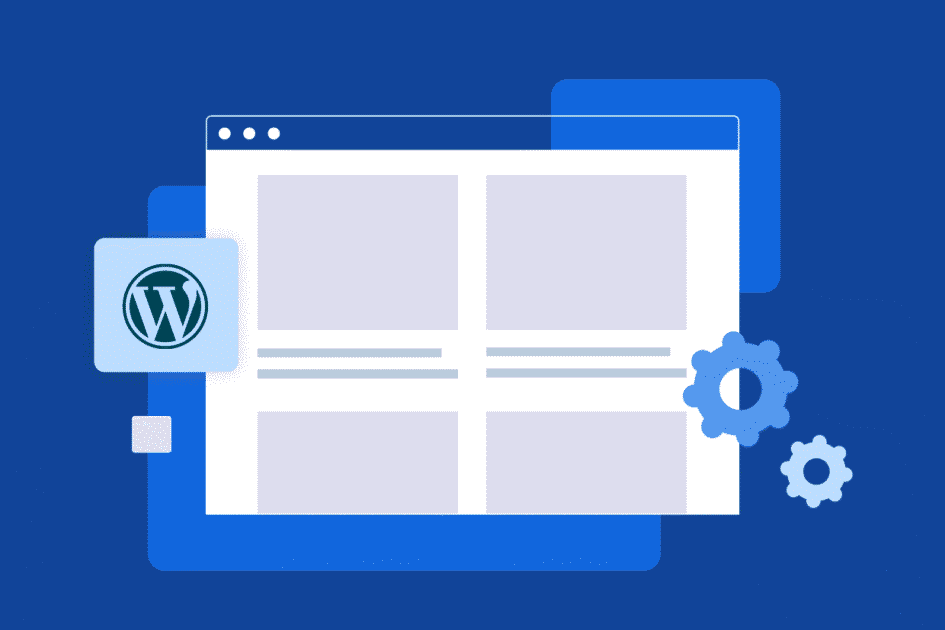


Einen Kommentar schreiben